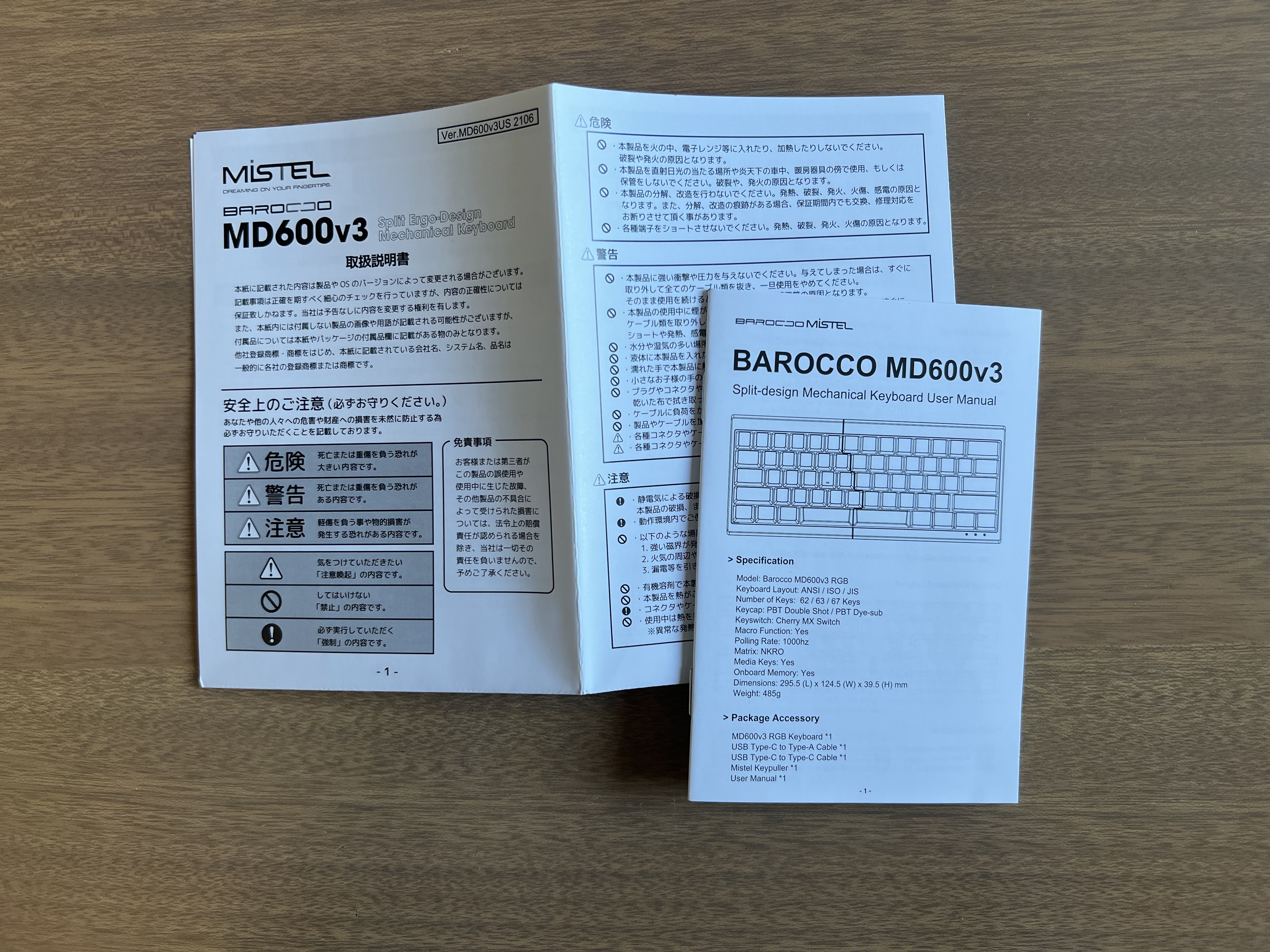Mistel Barocco MD600v3 RGB レビュー
昨日 Amazon で注文した Mistel Barocco MD600v3 RPG が今日届いたので紹介する。
一緒にトラックボールも購入したので気が向いたら別記事で紹介しようと思う。あとマウスパッドとパームレストも購入した。パームレストは遅れるらしく、4 〜 5 日後に届く予定。
Mistel Barocco MD600v3 RGB とは
いわゆる分離型キーボードと呼ばれるキーボードで、左手で打つほうと右手で打つほうを分離してタイピングをすることができる。これは文章で説明するより画像を見たほうが早い。
このように左右が分離するので、肩甲骨を広げた状態でタイピングすることができる。これにより肩への負担が軽減し、長時間でも快適にタイピングできることが最大の特徴となっている。
側面はこのようになっている。
裏面はこんな感じ。左右それぞれに傾斜をつけるための足がついている。角度を 2 段階で調整することができるようになっている。
付属品
Caps Lock と Esc のキーキャップ。付属品の Caps Lock には右側に段差がついている。Esc のほうはなぜこのデザインなんだろうか……。
先ほどのキーキャップを交換するための工具。
接続ケーブル。上のカール形状のほうは USB-C to USB-C となっており、左右に分離したキーボード同士を接続するためのケーブルになっている。そして下のケーブルは USB-C to USB-A で、キーボードと PC を接続するためのケーブルである。
説明書。
その他
これはキーボードの付属品ではなく、一緒に注文したもの。今回、トラックボールも購入したのでそれらを敷くためのマットが欲しかった。
最初は真っ黒の無難なものにしようかと思ったが、なんか周りが単色ばっかりで花がないなと感じたので、マウスパッドくらいは鮮やかなデザインのものにしようと思いこれにした。デザインよりも機能性を重視するので、普段はこういうキャラクターのイラストのあるものは選ばないのだが、マットはどれを選んでも性能があまり変わらないだろうから、たまにはこういうのを選ぶのも良いだろう。
いろいろな種類があったが、キーボード、トラックボールと同じタイミングで届くものを選んだ。
接続方法
カール形状の USB-C ケーブルで左右のキーボードをそれぞれ接続して、USB-C to USB-A のケーブルを PC と接続する。
このとき注意点として、右側のキーボードと PC を接続する必要がある。左側にも接続する端子があるが、こちらと PC を接続しても、左側だけしか認識しない。これは故障ではなく、仕様のようだ。なぜこのような仕様なのかはわからないが、ケーブルはそれなりの長さがあるので、知っていれば特に困ることはないだろう。
分離させなくても使える
分離型キーボードなので、ある程度の距離 (両者を接続するケーブルが許す限りの距離) を置いて使うことができるが、通常のキーボードのように左右がくっついた状態で使用することもできる。
左側のキーボードの、ちょうど B キーの部分が出っ張っていて、右側キーボードの N キーの部分が凹んでいるので、この部分の凹凸が合わさるように左右のキーボードをくっつけることで合体させることができる。マグネットなどがあるわけではなく、単純に凹凸の構造でくっついるだけだが、すぐに外れるというわけではなく、割としっかりとくっつく。ただし、その状態で片方だけを掴んで持ち上げると外れるかもしれないので、移動させる際はちゃんと両方のキーボードを持った状態のほうが安全だろう。
くっつけると、ある程度は通常のキーボードのような使用感で使うことができるので、万が一、自分には分離型は合わないと感じても、分離しない状態で問題なく使うことができることができる。
キー配列はちょっとだけ特殊
このキーボードは US 配列のみとなるが、通常の US 配列とは少し異なる。キーの数を極限まで減らして小型化を図っているため、一部のキーが排除されている。
たとえば、キーボードの一番上のファンクションキーが存在しない。また、本来、Esc キーはファンクションキーのある段にあるが、このキーボードにはファンクションキーの段がないので、代わりに数字が並んでいる段の一番左に Esc キーが配置されている。では、本来ここにあるバッククオートやチルダを入力するにはどうしたら良いかというと、右側のキーボードの右下あたりにある Fn キーを押しながら Esc を押せば良い。
他にも Fn キーとの組み合わせで入力できるものはたくさんあり、矢印キーも Fn キーを押しながら i, j, k, l を押すことで入力することができる。このように、物理的に存在しないキーを入力するには、Fn キーとの組み合わせで入力することができるようになっている。
ファンクションキーがないのは少し不便
先ほども述べた通り、このキーボードにはファンクションキーがない。ではどうすれば良いかというと、Fn キーを押しながら数字キーのある段のキーを押せば、ファンクションキーを入力することができるようになっている。たとえば Fn + 2 を押すことで F2 キーを押したことになる。
ファンクションキーは、たしかに入力する機会がそこまで多いというわけではない。特に macOS ではファンクションキーを使うことはほぼない。
しかし、ファンクションキーとしてではなく、いわゆるメディアキーとして使うことがある。macOS では、たとえば F8 キーを押したときに、音楽の再生・停止ができるようになっている。ちょっと移動する前に片手で一つキーを押すだけで音楽を再生できて便利だったりする。
他にも F3 キーを押すと Mission Control を起動したり F4 キーを押すと Launchpad が起動したりして便利だ。
ところが、これらのキーも、Fn キーと一緒に押さなければいけないので、若干不便になる。
矢印キーが打ちづらい
これも先ほど述べたが、矢印キーも Fn キーとの組み合わせになるので、打ちづらくなる。単純にカーソル移動したいだけ (矢印キー単体で使いたいだけ) の場合は、macOS なら Ctrl キーと f, b, p, b を一緒に押すことで同等のことができるが、Shift キーや Command キーを押しながら矢印キーを押したいときは Ctrl との組み合わせでは別のショートカットになってしまい使えないことがあるので、本来の矢印キーが必要になってくる。
こういうときに矢印キーが単体で打てないというのは結構打ちづらいと感じてしまう。
MD770 よりはマシ
以上の通り、キー配列にクセがあるが、Barocco MD770 と比べるとこちらのほうがまだマシだと感じた。MD770 は、同じメーカーが発売している別の分離型キーボードだが、こちらは Home キーや End キーなど、不要なキーが一番右についている。これのタチの悪いところは、通常のキーと隣接しているところだ。本来これらのキーがあるとしたら、メインのキーとは少し距離が離れた場所に配置されている。しかし MD770 はメインのキーに隣接してこれらのキーが配置されているせいで、間違って入力してしまう可能性が高くなる。
さらに、矢印キーが右の Shift キーに食い込んでいるせいで、これも打ち間違いやすくなっている。Shift キーを押したつもりが矢印キーを押していたり、逆に矢印キーを押したつもりが Shift キーを押していた、なんてことが頻発しそうだ。しかもこれらのキーは割と入力する機会が多いから、ストレスになりそうだ。
それに比べて今回購入した MD600v3 のほうは、キーの数を減らした分、組み合わせ入力は増えたものの、物理的にキー配列が窮屈になったりはしていないので、ソフトウェアを使ってキー配列を自分好みにカスタマイズすれば解決できることも多い。しかし、MD770 のように、配列が物理的に特殊だともうソフトウェアではどうしようもない。
MD770 ではなく MD600v3 を選んだ理由がこれである。というかこれ以外には特にない。MD600v3 はバックライトが光る、いわゆるゲーマー御用達のデザインだが、個人的にはバックライトは光らなくても良い (買ってすぐにバックライトを無効にしてしまっているし) と思っている。
打鍵感と打鍵音
このキーボードは茶軸、赤軸、青軸、静音赤軸の 4 種類から選べる。軸のメーカーは言わずもがな Cherry MX 社のものだ。
実は筆者はメカニカルキーボードを使うのは今回がはじめてだ。店頭で軽く触ったことはあるが、実際に買って使ったことはない。
だから、どの軸が自分に合っているのかまだわからない。でも、打鍵音がうるさいのはあまり好きではないので、静音赤軸を選ぶことにした。
赤軸はキータッチが軽いという特徴があるのは事前に知っていた。たしかに軽いのだが、指を置くだけで押してしまうほど軽くはない。個人的には、軽い中ではこれはベストな軽さだと感じた。
もちろん、もうちょっと重いほうが好きな可能性もあるが、今のところ打鍵感に関しては不満がないのでこれでしばらくは静音赤軸を使い続けてみようと思う。
打鍵音に関しては、たしかに「静音」と書かれているだけあって静かなほうである。もちろん強めに叩けばその分、音は大きくはなるのだが、それでも耳障りに感じるほどカチャカチャするわけではないので、静音赤軸を選んだのは正解だった気がする。
メカニカルキーボード自体、カチャカチャ音が特徴的という印象があるので、それを考えるとかなり静かなほうだと個人的には思う。
使い心地
寿司打や e-typing でしばらくタイピングして感じた使い心地に関して書いておく。まだ半日も経たないうちにこの記事を書いているので、現時点で使いづらいと思っている部分は、いずれ使い続けていれば慣れる可能性は充分にある。それを踏まえた上で、数時間の使用でどう感じたのかをまとめておく。
Y と B の打ち損じが頻発
先ほども述べた通り、分離させずに使うこともできるが、せっかく分離型を購入したので、分離した状態でしばらく使ってみた。というか今この記事を書いている最中も分離させた状態で書いている。
ちょっと使ってすぐ気づいたのだが、中央あたりにあるキーを打ち損じる現象が頻発した。具体的には Y や B の打ち損じがひどかった。
これは、逆の手の指で押そうとしてしまうことにより発生する。Y は右側にあるが、筆者のクセで、くっついているときは左側の手の指で押すことが多いので、T の右側の、何もない空間を押してしまい、そこではじめて、あ、Y は右だった、と気づくのである。B に関しても同様で、B は左側にあるが、右手で押すクセがあるために、N の左のなにもない空間を右手の指で押すことが頻発した。
これに関しては、「慣れ」の問題なのか、純粋に「使いづらい」のかよくわからない。というのも、たしかに中央に位置するキーはどちらの手の指でも押せるが、そうであるが故に毎回違った手の指で押すことになりキータイピングに偏りが生じる可能性がある。それを強制的に矯正して (ダジャレを言いたいわけではない) 正しいタイピングができるようになる、という意味では、それに慣れることで今までよりも快適にタイピングできる可能性はある。
しかし、寿司打をやっていて思ったのが、単語によってはむしろ偏りが出て疲れやすくなるのではないか ということである。
たとえば「有給休暇」(yuukyuukyuuka) という単語は、最後の A 以外はすべて右側の指で押さなければならない。「一球入魂」(ikkyuunyuukonn) に関してはすべて右側の指になる。
分離型ではない場合は、Y は右手の指でもタイプできるので、そうすることで右手の負担を軽減することができる。それだけでなく、単純に左手の指も使うことでタイピングが速くなる。
手首と肩が疲れる
しばらくこのキーボードでタイピングを続けていて、左手はそうでもないのだが、右手の手首と肩がかなり疲れてきている。これは上記の例のように右手だけで入力する単語が多いからな気がする。普段のタイピング (他のキーボード) では手首や肩が痛くなることはそうないし、右側だけ痛くなるのははじめてだ。
そうなると、必ずしも分離型のほうが肩への負担が軽減できるとは言えない気がする。もちろんこれは徐々に慣れていくのかもしれないし、パームレストを導入することで疲れにくくなるかもしれない。まだ数時間しか経っていないのでたしかなことは言えないが、こんな偏った疲れ方をするのは初めてなのでちょっと不安ではある。
まあそもそも、今まで分離型ではないキーボードを使ってきて肩や手首が疲れたりすることはほとんどなかったのに、なぜ肩が疲れにくいことが特徴な分離型キーボードに手を出したんだと問われるとちょっと困ってしまうのだが、主にはこんな感じの理由である。
- 強制的にタイプするキーの指を矯正できるようになるから
- 慣れれば今まで以上に快適にタイピングができるようになるかもしれないと思ったから
- 今まで使ったことがないタイプのキーボードに対する純粋な興味
- 感じていないだけで、本当は今までも肩の負担がかかっていたかもしれないから
今のところはむしろ肩や手首が痛くなっているし、快適さよりも不便さのほうが勝っているのだが、繰り返しにはなるがまだ数時間しか使っていないので、しばらく使ってみて慣れていくしかない。あと、パームレストも注文したがまだ届いていない。パームレストを使えば、もしかしたら手首や肩の疲れが軽減できるかもしれない。
まあ数ヶ月経っても慣れなかったら、分離型は自分には合わないものだったと割り切って、REALFORCE にでも乗り換えようかな。
キーピッチが狭い気がする
まだ慣れていないからかもしれないが、分離しているからという理由以外にも、打ち間違いがよく発生している。その証拠に、くっつけてタイピングしてみたが、やはりタイプミスが多かった。
正確な原因はまだ判明してはいないが、なんとなく、キーピッチ (キーとキーの間隔) が通常よりも狭い気がする。
キーピッチが狭い分、コンパクトにはなるが、キーとキーの間隔が近いせいで間違って隣のキーを打ってしまう確率が高くなっている気がする。
このキーボードが特別キーピッチが狭いわけではなく、単に今まで使っていたキーボードとはキーピッチが異なるから慣れていないだけなのかもしれない。これもしばらく使ってみて様子を見てみるしかない。
バックライトは消灯可能
先ほども少し触れたが、このキーボードはバックライトが光る仕様になっている。
しかし、個人的には光ることにメリットを感じているわけではない。むしろレインボーでギラギラ光っていると気が散るので無効にしたい派である。
幸い、このバックライトは無効にすることができる。右側のキーボードの右下あたりにある Pn キー (右 Windows キー) を押しながら数字キーの 5 を押すと全体が淡いピンク色で光る。その状態でさらに Pn キーを押しながら数字の 4 を押すとバックライトを消すことができる。
バックライトが消せるのかどうかは全然ネットに情報がなくて、正直買って自分で試すまでわからなかったのだが、まあ消せないってことはないだろうと思っていたが、予想通りだった。
macOS でも使用可能
このキーボードの対応 OS は、公式ページ によると Windows のみとなる。MD770 のほうはちゃんと macOS も記載がある のだが、MD600v3 のほうは記載がなかった。すべてのキーボードが Windows のみとしか書かれていないのであれば、単純に macOS は動作確認をしていないだけで使えないわけではない可能性もあったが、機種によって書いてあったり書いてなかったりとなると、もしかして macOS では使えないのではないか、という不安があった。
そして macOS で使用できるかに関しても、バックライトを消せるかどうかと同様にネットで調べても全然記事が出てこなかった。発売されたのが今年 2021 年の 10 月なので、まだ情報が少ないのだろう。ただでさえ、分離型キーボードというニッチなアイテムなので、レビューしている人も少ないし、していたとしてもそれを macOS で使うなんていう人はまだ世の中にも数えるほどしかいない気がする。
しかし、心配無用だった。ちゃんと macOS でも問題なく使える。しかも、バックライトのオン・オフやマクロプログラミングはすべてハードウェア側 (キーボード側) だけで完結するので、別途インストールするソフトウェアが Windows にしか対応していない、なんてこともない。だから、今、筆者が認識している限りでは、何の制限もなく macOS でも使えることがわかった。それなら macOS も対応していると明記してほしかった。MD770 は書いてあるのに、なんでだろう?
総評: かなり人を選ぶ
ここまで書いてきて、ほとんどマイナスなことしか書いていないことに気づいた。その理由を考えてみると、やはりこのキーボードは「慣れ」と「人を選ぶ」からだと思う。
慣れに関してはしばらく使っていればそのうち快適になるかもしれないが、人を選ぶ場合はどうしようもない。正直、今、使っている感じからすると、どちらもある気がする。しばらく使い続けていれば慣れる部分もあれば、慣れだけでは乗り越えられない壁もあるような気がしている。
最悪、分離型であることにどうしても慣れなければくっつけて使うこともできるが、正直言って、このキーボードをくっつけて使うなら、このキーボードを選ぶメリットはどこにもないと思う。なぜなら分離しないなら、他にもっと良いメカニカルキーボードは世の中には存在するからだ。
分離すること「も」できる、という意味で、しばらく使って試してみる価値はあるが、もしどうしても慣れなかったら他のキーボードに乗り換える未来が容易に想像できる。
高級キーボードであることは間違いない
とはいえ、ここまで酷評するとまるでこのキーボードが安物にも劣っているかのようなイメージを与えかねないので、良いことも書いておく。
この記事で書いたことは、あくまでこのキーボードの特徴的な部分がほとんどだ。では、キーボード全般における指標に関してはどうかというと、これは間違いなく高級キーボードのレベルではあると言える。
2 万円もするので当然といえば当然なのかもしれないが、打鍵感や質感に関しては申し分ない。無駄なキーを省いて省スペース化を実現しているだけあってコンパクトでスタイリッシュだし、なにより見た目がスッキリしていて所有感が満たされる。
色がマットな黒というのもまた良い。安物のキーボードにも黒色のものはたくさんあるが、比べるとこのキーボードが高級であることがすぐにわかる。このマットな黒色は、高級な質感でないと出せないものだと感じさせてくれる。
印字されている刻印のフォントがちょっと丸みを帯びていてポップな印象を与えている。質感や色の高級感にアクセントを加えてくれるので、個人的には見た目はとても好みである。
正直なところ、分離型であることと、キーの配列が特殊なことを除けば、他の高級キーボードと並ぶくらい素晴らしい完成度のキーボードだと思う。ただ、この 2 つの特徴にどうしても慣れなければ、わざわざこのキーボードを選ぶメリットはないとも言える。なぜならこの金額を出せるなら、他にも多種多様で素晴らしいキーボードがあるからだ。
終わりに
というわけで、数時間の使用だけでよくもまあここまで書けたなあという感じではあるが、問題は今後このキーボードに「慣れる」か、ということである。このキーボードは、他のキーボードにはない強烈な特徴があるが故に、どうしてもその感想に尽きてしまう。だから、このキーボードに関しては特に、数ヶ月以上使ってからレビューするべき代物な気がする。
もしよければページ下からこの記事のリアクションをつけてもらえるとありがたいです。このブログは収益化をしていないため、みなさんのリアクションが更新継続の励みになります。